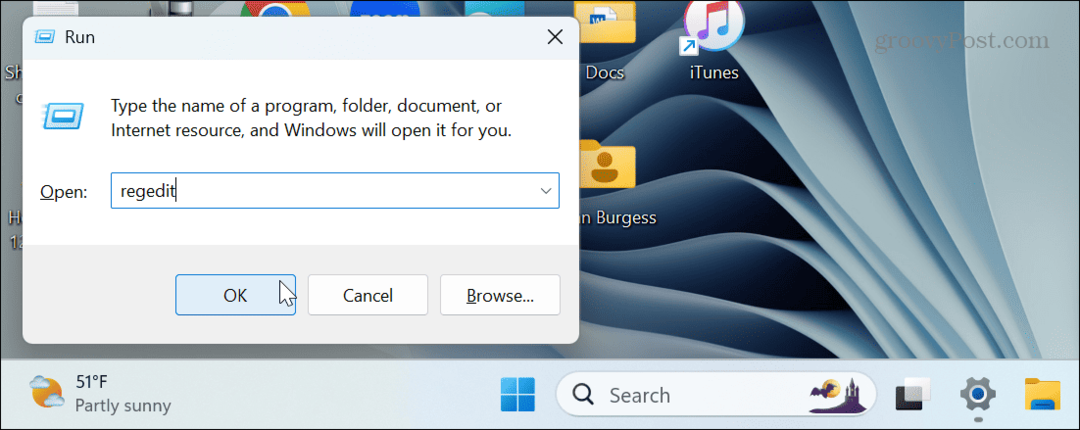Hoe persoonlijke informatie uit bestanden op Windows 11 te verwijderen
Microsoft Windows 11 Held / / April 03, 2023

Laatst geupdate op

Uw documenten en andere bestanden bevatten persoonlijke metadata. Volg deze handleiding als u uw persoonlijke gegevens uit bestanden op Windows 11 wilt verwijderen.
Wanneer u een bestand maakt op Windows 11, worden persoonlijke metagegevens in het bestand ingesloten. De metadata bevatten persoonlijke informatie zoals de auteur, geolocatie, datums, labels, en meer.
Meestal worden metadata opgeslagen in documenten en andere bestanden (inclusief video's en afbeeldingen). Wanneer u die bestanden deelt, heeft de andere gebruiker of derde partij toegang tot de metadata.
Alvorens te delen, is het een best practice om persoonlijke informatie uit bestanden op Windows 11 te verwijderen. Het proces is eenvoudig, maar u moet niet vergeten dit te doen voordat u bestanden verzendt. Als u wilt weten hoe u persoonlijke informatie uit bestanden op Windows 11 kunt verwijderen, volgt u de onderstaande stappen.
Persoonlijke metagegevens verwijderen uit bestanden op Windows 11
Voordat u bestanden met anderen deelt, is het essentieel om persoonlijke metadata uit het bestand te verwijderen voordat u het verzendt. Het verwijderen van de gegevens kost slechts een paar klikken en vervolgens kunt u het bestand met meer gemoedsrust delen.
Om persoonlijke informatie uit bestanden op Windows 11 te verwijderen:
- Open Verkenner en navigeer naar de locatie van het bestand waarvan u metadata wilt verwijderen.
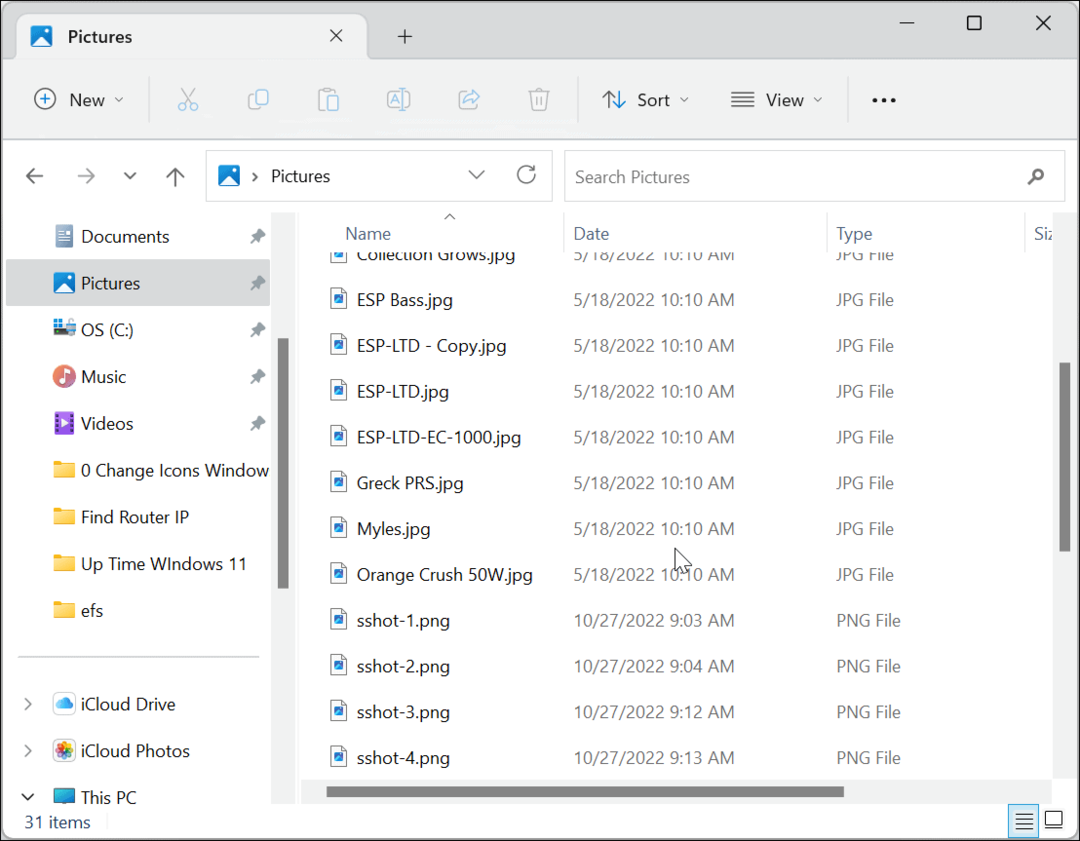
-
Klik met de rechtermuisknop het bestand en selecteer Eigenschappen vanuit het contextmenu.
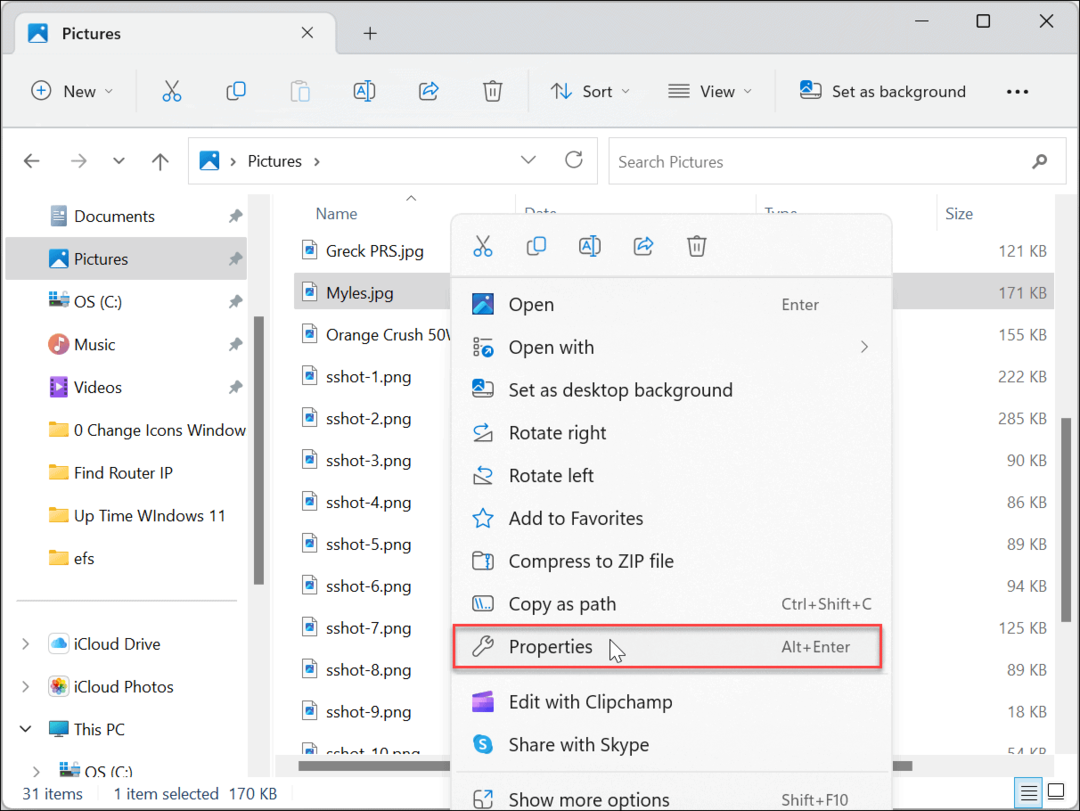
- Selecteer de Details tab bovenaan en klik op de Verwijder eigenschappen en persoonlijke informatie koppeling onderaan.
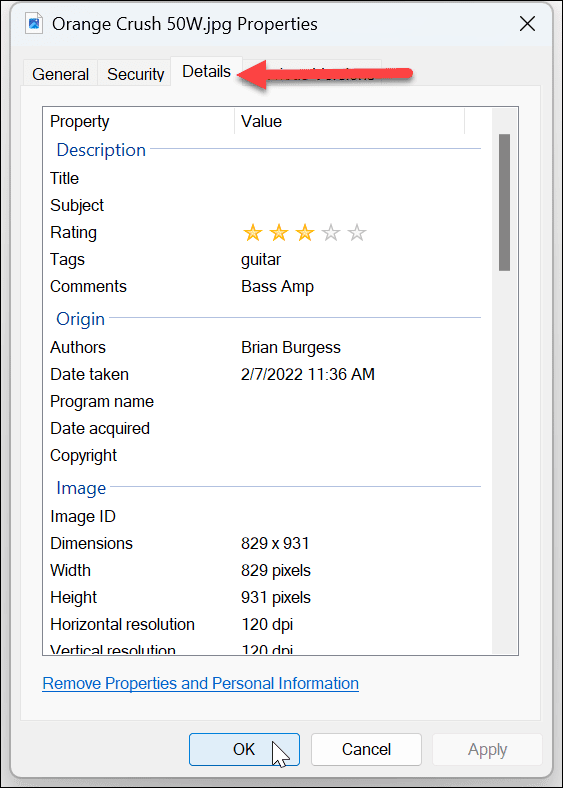
- Selecteer de Maak een kopie met alle mogelijke eigenschappen verwijderd optie bovenaan en klik op OK.
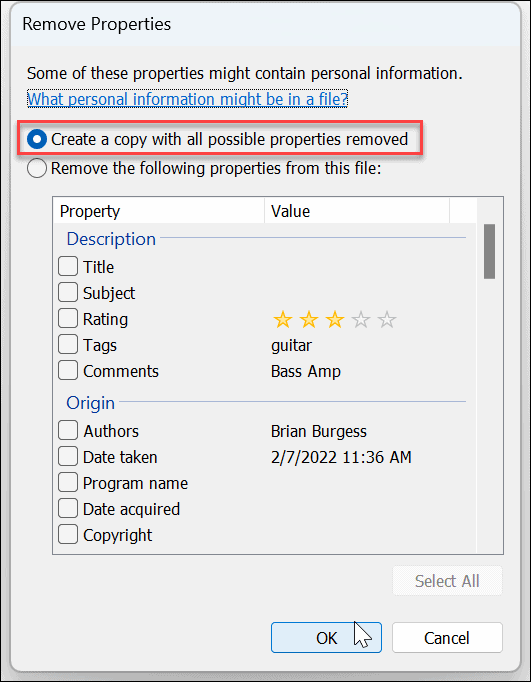
- Na klikken OK, worden de metagegevens in het bestand verwijderd. Aangezien u een kopie hebt gemaakt, moet u er rekening mee houden dat u de kopie van het bestand dat in Verkenner is gemaakt, moet verzenden.
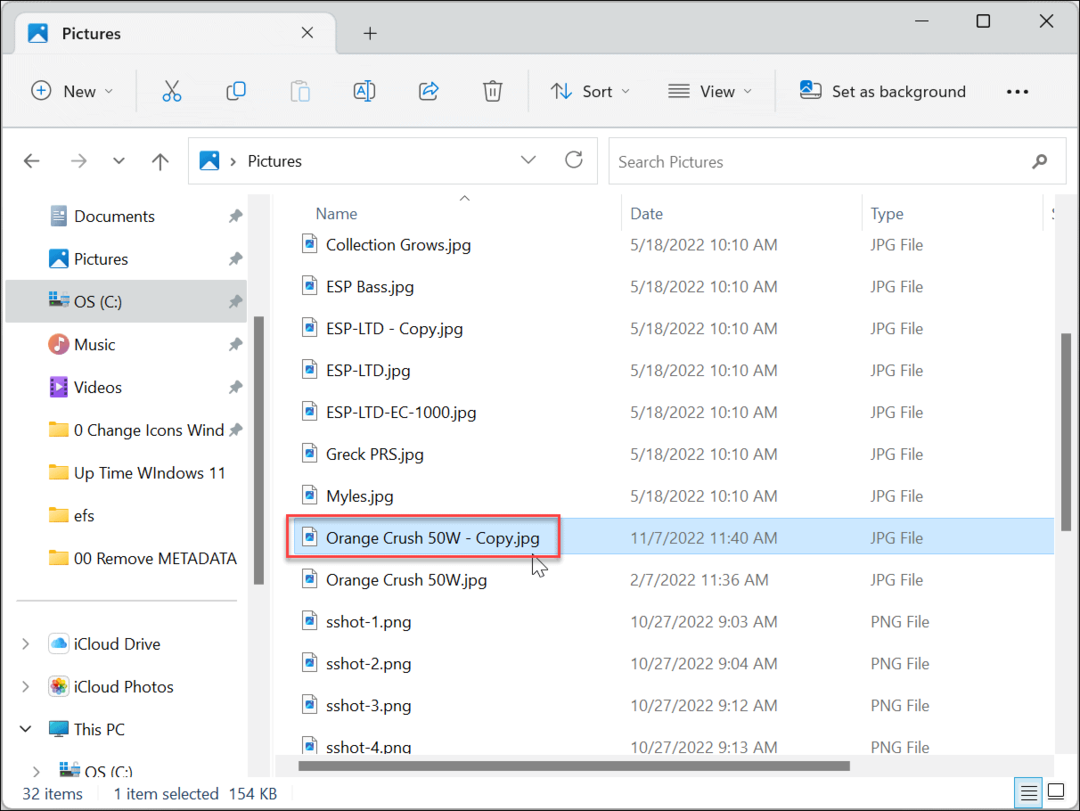
Het is ook belangrijk op te merken dat u niet alle persoonlijke metadata hoeft te verwijderen. Op de Eigenschappen verwijderen scherm, kunt u kiezen voor de Verwijder de volgende eigenschappenuit dit bestand keuze. Doorloop vervolgens de lijst en vink alleen de gegevens uit die u uit het bestand wilt verwijderen.
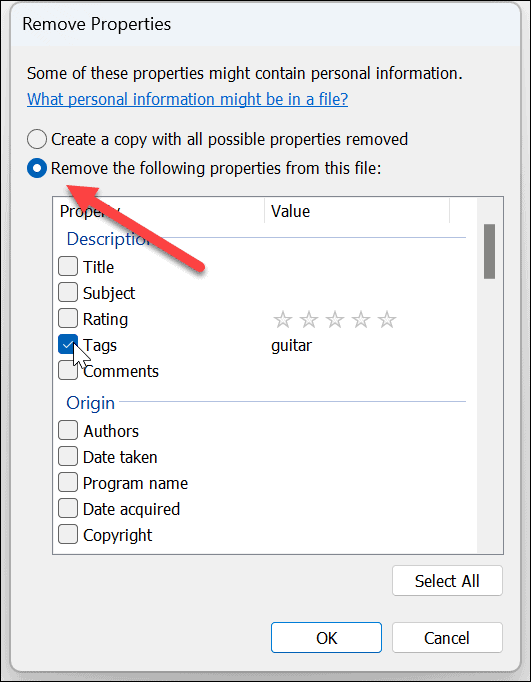
Hoe metagegevens uit Office-bestanden te verwijderen
Het verwijderen van persoonlijke informatie uit bestanden met behulp van de bovenstaande stappen werkt, maar Office-bestanden (zoals Word-, Excel- en PowerPoint-documenten) voegen andere gegevens toe die u mogelijk wilt verwijderen.
Een bestand kan bijvoorbeeld gegevens bevatten van invoegtoepassingen, macro's, opmerkingen, revisies en andere gegevens. Dus als u de extra gegevens wilt verwijderen, moet u uw Office-apps gebruiken.
Opmerking: We gebruiken hier Microsoft Word, maar het proces is hetzelfde in alle Office-apps. Alleen de gegevenstypen variëren tussen de Office-bestanden waarmee u werkt. Een Excel-spreadsheet kan bijvoorbeeld andere metadata bevatten dan een Word-document.
Persoonlijke metagegevens verwijderen uit Office-apps:
- Open uw document in de bijbehorende Office-app.
- Navigeren naar Bestand > Info.
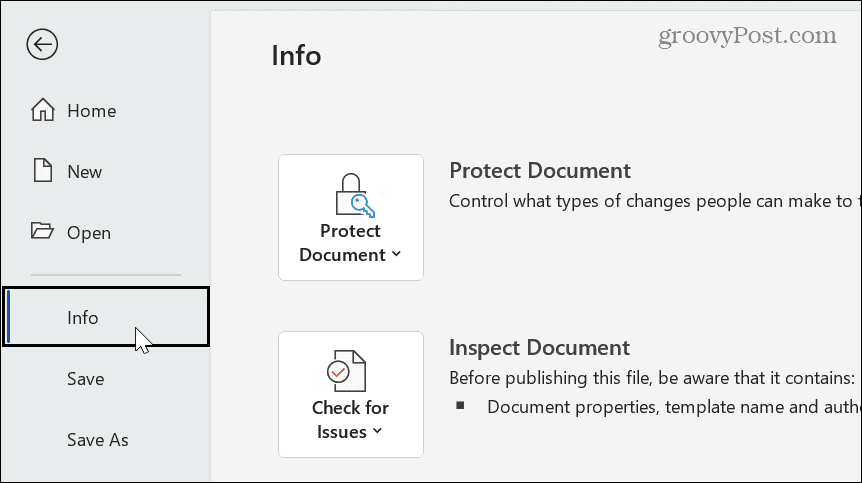
- Klik Document inspecteren van de Controleer op problemen vervolgkeuzemenu in de rechterkolom.
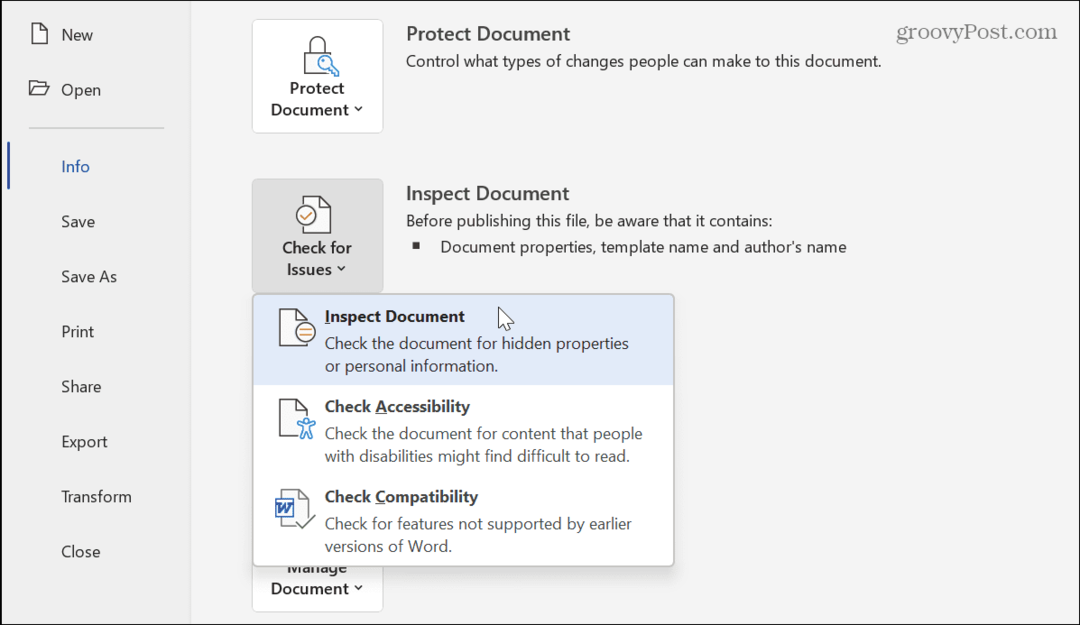
- Controleer de inhoud die u wilt inspecteren. U kunt items kiezen zoals opmerkingen en revisies, documenten en persoonlijke informatie, aangepaste XML-gegevens, watermerken, verborgen tekst en meer. Als u klaar bent, klikt u op de Inspecteren knop in de rechterbenedenhoek van Document inspecteur.
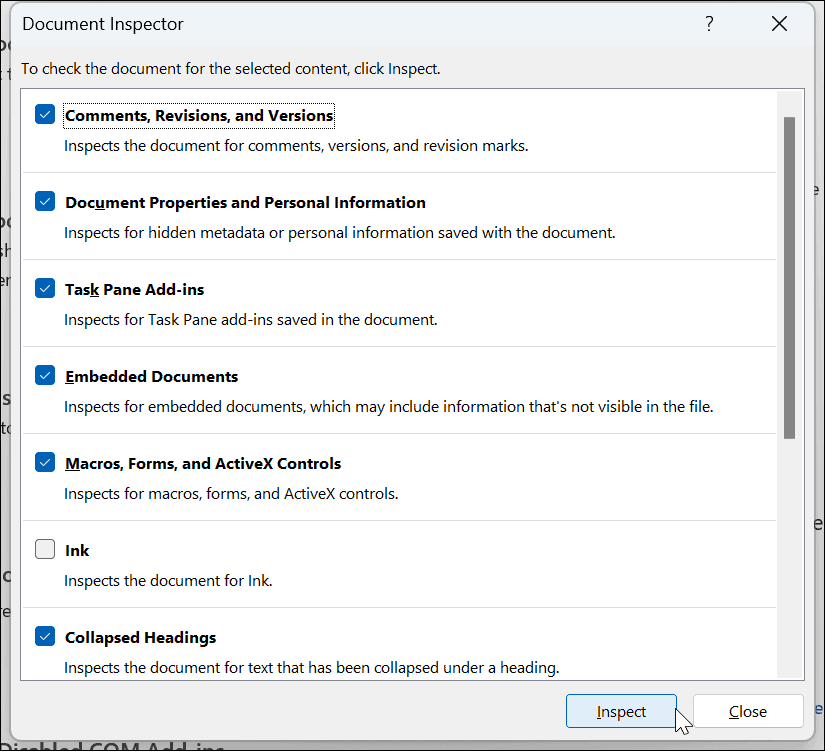
- Nadat de inspecteur klaar is met het analyseren van uw document, klikt u op de Verwijder alles naast de items die u uit het document of werkblad wilt verwijderen.
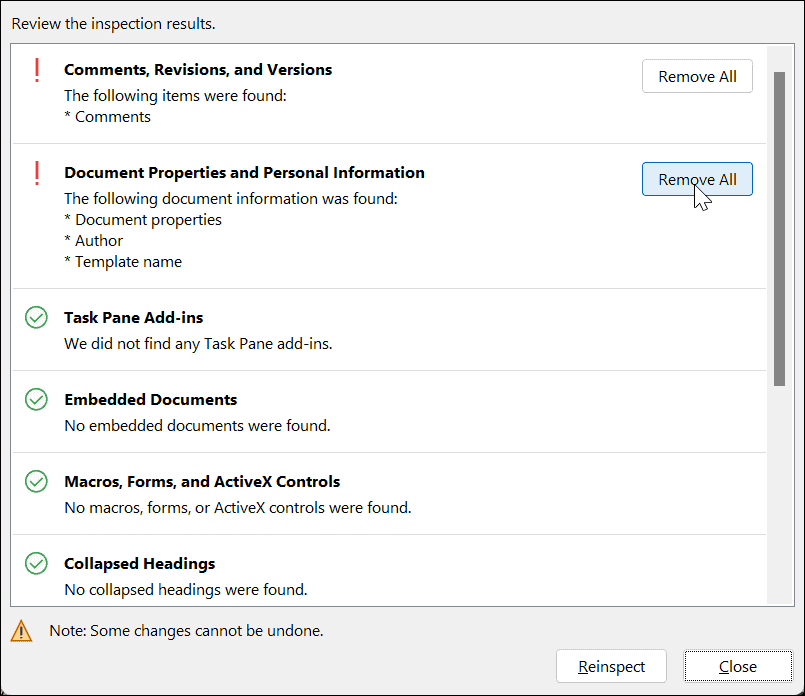
- Klik na het verwijderen van de metadata op de Opnieuw inspecteren knop en dan de Inspecteren knop.
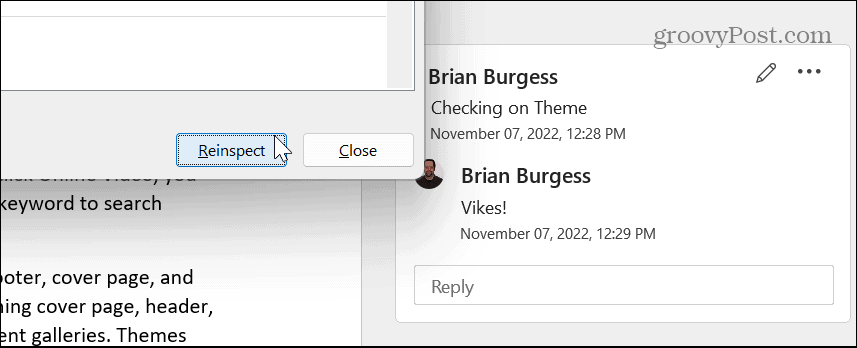
- Zodra u heeft geverifieerd dat het document vrij is van persoonlijke en andere metagegevens, klikt u op de Dichtbij knop.
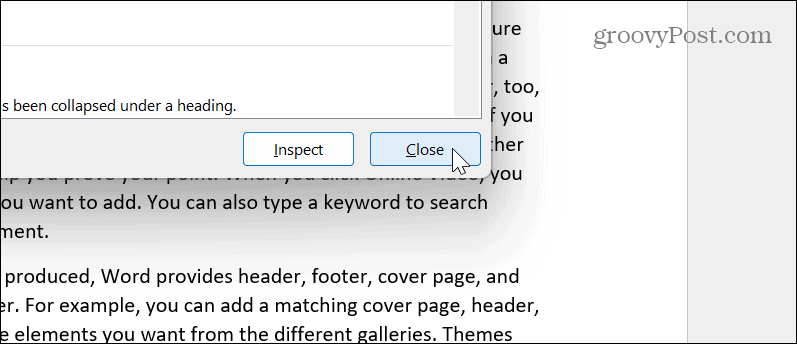
Nadat u hebt geverifieerd dat het document vrij is van metadata, slaat u het op de gewenste locatie op en deelt of verzendt u het.
Persoonlijke informatie verwijderen uit uw bestanden op Windows
De metadata die Windows met bestanden bevat, is heel handig bij het zoeken op uw pc naar documenten en andere bestanden. U bent echter misschien geen fan van de hoeveelheid gegevens in deze bestanden.
Als u meerdere foto's op uw pc hebt staan, zult u zelfs verbaasd zijn over de hoeveelheid GPS en andere gegevens die in die bestanden zijn opgenomen. Wanneer u een afbeelding verzendt, kan een persoon weten wanneer u deze hebt gemaakt, met welk apparaat u deze hebt gemaakt en waar deze zich bevindt. Gelukkig is het verwijderen van die persoonlijke gegevens uit uw bestanden een eenvoudig proces als u de bovenstaande stappen volgt.
Als het gaat om het beveiligen van uw gegevens op een Windows 11-pc, bekijk dan hoe u deze kunt gebruiken Windows-beveiliging op Windows 11 voor maximale bescherming. Daarnaast wil je misschien meer leren over waardoor verbeterde phishing-bescherming mogelijk wordt gemaakt op Windows 11. Je zou kunnen overwegen met behulp van BitLocker-codering op de schijf van uw systeem om ook uw gegevens veilig te houden.
Hoe u uw Windows 11-productcode kunt vinden
Als u uw productcode voor Windows 11 moet overdragen of deze alleen nodig hebt voor een schone installatie van het besturingssysteem,...
Hoe Google Chrome-cache, cookies en browsegeschiedenis te wissen
Chrome slaat uw browsegeschiedenis, cachegeheugen en cookies uitstekend op om uw browserprestaties online te optimaliseren. Haar hoe je...
Prijsafstemming in de winkel: hoe u online prijzen kunt krijgen tijdens het winkelen in de winkel
Kopen in de winkel betekent niet dat u hogere prijzen moet betalen. Dankzij prijsgaranties kunt u online kortingen krijgen tijdens het winkelen in...